Love

Click on the flag below to find the english version


Conditions d'utilisation des éléments et tubes fournis
dans le matériel
Il est interdit de modifier, de changer le nom, d'enlever
le watermark et d'altérer les tubes
Il est interdit de les partager dans les groupes ou de les
offrir sur votre site, blog, forum
Si vous voulez les utiliser pour vos tutoriels, il faudra
demander l'autorisation des auteurs
Merci aux tubeurs sans qui notre travail de créateurs
serait impossible
Merci à Pamela D et Evatexas (mes testeuses et tubeuses)
d’Arasimages
si vous pensez reconnaître l’un de vos
tubes, n’hésitez pas à vous faire connaître
et un lien vers votre site sera immédiatement ajouté le
cas échéant
l’original et la traduction de ce tutoriel ont été réalisés
avec PSPX9
mais vous pouvez suivre les étapes en utilisant
d’autres versions de PSP

Matériel

téléchargez et dézippez le dossier du
matériel sur votre bureau
nommez ce dossier
dupliquez les tubes, conservez et fermez les originaux et
travaillez toujours avec des copies
si par cas vous commettiez une erreur, et que vous n’avez
pas pris cette précaution
vous ne pourriez pas revenir en arrière
il est entendu que vous devez avoir une bonne connaissance
du logiciel pour suivre ce tutoriel
merci à Maryse pour
ses beaux tubes

Filtres
AP 03 [Photos/Colors]/Gradient-Corners
Filters Unlimited 2.0/Distortion/Cracked
Filters Unlimited 2.0/AFS IMPORT/Mirrbevel

Palette couleurs
avant-plan --> couleur 1 --> #000000
couleur arrière-plan --> couleur 2 --> #b10505
couleur 3 -> #dbc770

Utilisez ce crayon pour suivre les étapes
maintenir le clic gauche enfoncé pour le saisir et
le déplacer


Réalisation
1
préparer vos couleurs 1 et 2 an AVP et ARP
dans la palette des styles et textures
avec ces couleurs, préparer également un dégradé radial
avec les réglages ci-dessous,
à placer dans la box de l’arrière-plan
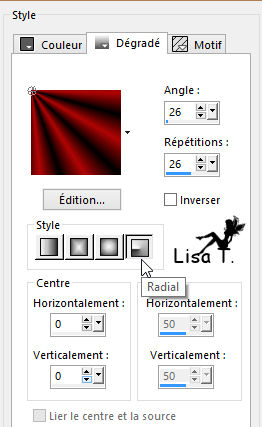
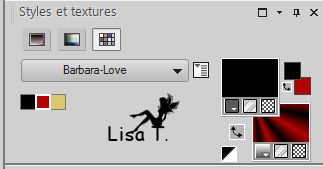
2
ouvrir une nouvelle image transparente 900 * 850 pixels
peindre avec le dégradé
3
régolages -> flou -> flou gaussien / 26
4
effets -> modules externes -> AP 03 [Photo/Colors]
/ Gradient Corners
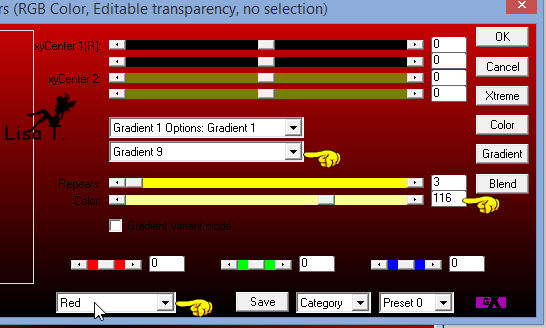
5
image -> miroir -> miroir vertical
6
calques -> nouveau calque raster
7
dnas la palette des styles et textures, mettre la couleur
3 en AVP
cela change votre dégradé
utiliser ce nouveau dégradé pour peindre
le nouveau calque
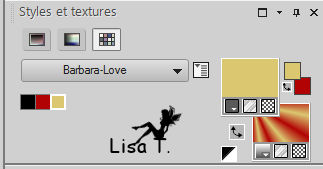
8
effets -> effets géométriques -> cercle
/ couleur 2
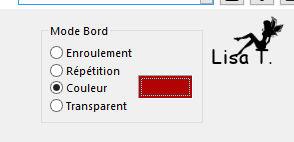
9
effets -> modules externes -> Unlimited 2 -> Distortion
Filters / Cracked -> 64
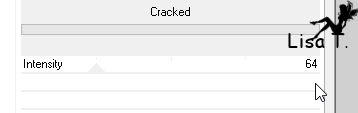
10
image -> redimensionner -> décocher « redimensionner
tous les calques » -> 70%
11
effets -> effets 3D -> biseautage interne
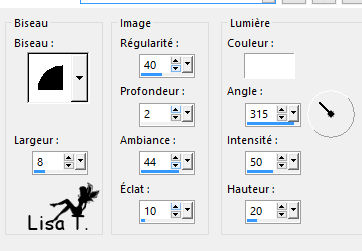
12
effets -> effets 3D -> ombre portée -> -14
/ -14 / 50 / 15 / noir
13
effets -> effets 3D -> ombre portée -> 14
/ 14 / 50 / 15 / noir
14
dans la palette des styles et textures, mettre le noir
en AVP
15
calques -> nouveau calque raster
peindre en noir
16
effets -> effets géométriques -> cercle
/ couleur 2
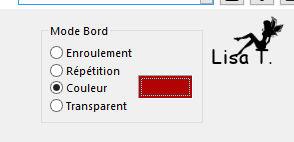
17
effets -> modules externes -> Unlimited 2 -> Distortion
Filters / Cracked -> 64
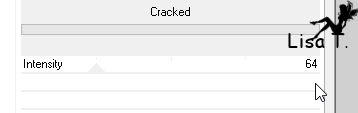
18
image -> redimensionner -> décocher « redimensionner
tous les calques » -> 55%
19
effets -> effets 3D -> biseautage interne comme à l’étape
11
20
effets -> effets 3D -> ombre portée -> -14
/ -14 / 50 / 15 / noir
21
effets -> effets 3D -> ombre portée -> 14
/ 14 / 50 / 15 / noir
22
image -> ajouter des bordures -> 4 pixels couleur
3
23
image -> ajouter des bordures -> 14 pixels couleur
#000000
24
sélectionner le cadre de 14 pixels avec l’outil
baguette magique
25
peindre la sélection avec le dégradé de
l’étape 14
26
effets -> modules externes -> Unlimited 2 -> Distortion
Filters / Cracked -> 255
27
effets -> effets 3D -> ombre portée -> 11
/ 11 / 75 / 30 / noir
28
effets -> effets 3D -> ombre portée -> -11
/ -11 / 75 / 30 / noir
29
effets -> effets 3D -> biseautage interne
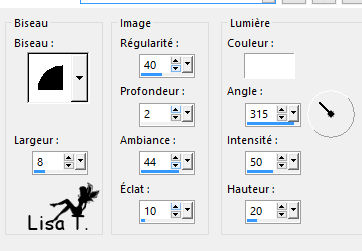
30
sélections -> ne rien sélectionner
31
image -> ajouter des bordures -> 4 pixels couleur
3
32
image -> ajouter des bordures -> 14 pixels couleur
#000000
33
image -> ajouter des bordures -> 34 pixels couleur
2
34
sélectionner le cadre de 34 pixels avec l’outil
baguette magique
35
effets -> modules externes -> Unlimited 2 -> AFS
IMPORT -> MIRRBEVL
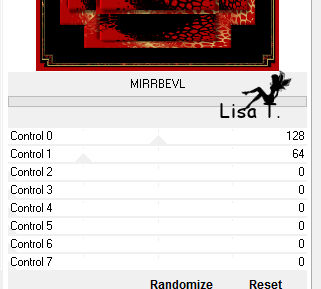
36
sélections -> ne rien sélectionner
37
image -> redimensionner -> cocher « redimensionner
tous les calques » -> 90%
38
image -> ajouter des bordures -> 5 pixels couleur
#000000
39
image -> ajouter des bordures -> 2 pixels couleur
3
40
image -> ajouter des bordures -> 5 pixels couleur
#000000
41
image -> ajouter des bordures -> 2 pixels couleur
3
42
copier / coller comme nouveau calque « MR_Red
Roses »
43
avec l’outil sélection lasso, point à point,
entourer le watermark de Maryse et le supprimer
désélectionner

44
effets -> effets 3D -> ombre portée -> -25
/ 25 / 50 / 35 / noir
45
déplacer le tube de la dame comme montré ci-dessous

46
réglages -> netteté -> netteté
47
copier / coller comme noveau calque « Love.pspimage »
48
image -> redimensionner -> décocher « redimensionner
tous les calques » -> 80%
49
effets -> effets 3D -> ombre portée -> -11
/ 5 / 50 / 35 / noir
50
déplacer ce tube texte en bas à gauche
51
copier / coller comme nouveau calque « bc_valentine_swirl2 »
52
effets -> effets 3D -> biseautage interne comme
précédemment
53
effets -> effets 3D -> ombre portée -> -8
/ 5 / 100 / 19 / noir
54
déplacer le coeur en haut à gauche
55
calques -> nouveau calque raster
appliquer votre watermark
56
calques -> fusionner -> fusionner les calques visibles
enregistrer sous... type .PSP Animation Shop (*psp)
57
dans Animation Shop, ouvrir votre travail et ouvrir également
les coeurs animés « .gif floatie00295 »
58
sur l’animation des coeurs, cliquer sur le premier
cadre pour le sélectionner
édition -> tout sélectionner (Ctrl + A)
édition -> copier
59
activer votre image et dupliquer 8 fois pour obtenir en
tout 9 images identiques
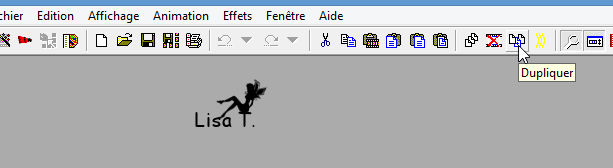
60
cliquer sur le premier cadre pour le sélectionner
édition -> tout sélectionner (Ctrl + A)
61
faire un clic DROIT dans le premier cadre et choisir :
coller dans l’image sélectionnée
votre animation coeurs semble suspendu au bout de votre
curseur
placez-là convenablement et faire un clic gauche
pour la « libérer » définitivement
noter que vous pouvez toujours modifier cette action en
cliquant sur la flèche « annuler »
puis recommencer le placement
62
répéter cette action plusieurs fois dans
la partie gauche inférieure de votre tag
Barbara l’a fait 5 fois, à vous de voir ce
qui vous plaît

63
vérifier votre animation jsuqu’à ce
que votre travail vous convienne
64
animation -> propriétés de l’image
-> 14 (pour ralentir la vitesse)
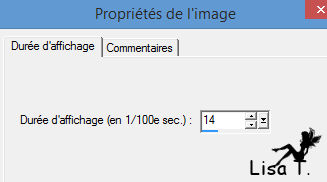
65
ficheir -> enregistrer sous... type (*gif)

Votre tag est terminé ! j’espère
que vous vous êtes bien amusé(e)
merci de l’avoir suivi

N’hésitez pas à m’écrire
et à m’envoyer vos réalisations
ce sera un plaisir de les présenter au bas de la
traduction de ce tutoriel


Vos créations
Création
 Jeannine Jeannine

Création  Mimi Mimi

Création  Charmin Charmin

Création  Sylvie Sylvie

Création  TalonAiguille TalonAiguille

Création  Kalanne Kalanne


Retour au tableau des tutoriels d’ArasImages
page 1  page 2 page 2 

|